电脑桌面云同步怎么关闭 Win10如何停止OneDrive同步
在日常使用电脑的过程中,我们经常会需要使用云同步功能来备份或共享文件,而在Windows 10系统中,OneDrive作为一个常用的云储存工具,可以方便地进行文件同步。有时候我们却希望暂时关闭或停止OneDrive的同步功能,以节省网络带宽或避免不必要的文件同步。如何在Win10系统中关闭电脑桌面云同步功能呢?接下来我们将为大家详细介绍操作步骤。
OneDrive是 微软 推出的一款线上云存储服务,通过登录账户。就可以将电脑上的资料上传同步到OneDrive进行备份了,虽然很方便,但也存在一定的隐患,有些 win10 用户会选择关闭这项服务,具体 怎么 操作呢?
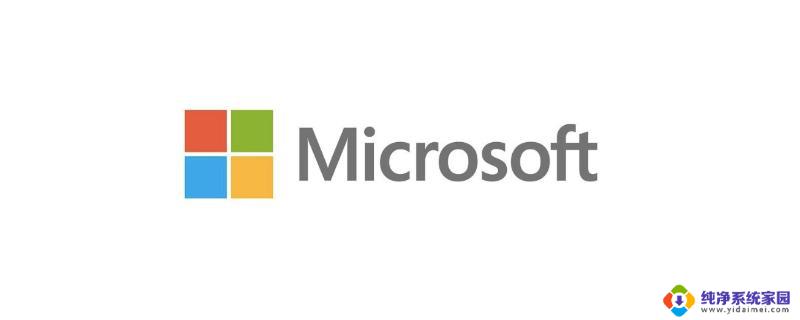
Win10 关闭OneDrive同步的步骤:
1:点击 win10系统 的开始菜单,选择弹出菜单中“电脑设置”。
2:进入电脑设置,找到OneDrive进入
3:文件存储这里有一个右边会有一个【默认情况下将文档保存到OneDrive】这一项把这个设置为关闭。
4:在同步设置这里,把右边的在这台电脑上同步设置为关闭。这样使用微软的账户也不会同步你的资料到OneDrive
win10系 统下在电脑配置选项中就可以找到OneDrive的服务,在同步设置里用户就可以选择关闭OneDrive同步的操作。若要 重 新开启的话,按照上述的步骤在操作一遍,选择开启就可以了。
以上就是电脑桌面云同步如何关闭的全部内容,如果遇到这种情况,您可以按照以上方法进行解决,希望这些方法能够帮助到大家。
电脑桌面云同步怎么关闭 Win10如何停止OneDrive同步相关教程
- windows同步中心怎么关闭 win10如何关闭同步中心
- win10关闭同步中心 win10如何关闭同步中心
- onedrive开机自启动怎么关闭 如何禁止Win10系统OneDrive开机自启动
- win10动态桌面怎么关闭 电脑动态壁纸怎么停止
- win10电脑时间无法同步 win10时间同步失败怎么办
- 电脑自动同步时间失败 win10时间同步失败怎么办
- 如何停止windows安全中心 win10安全中心关闭步骤
- 电脑桌面幻灯片怎么关闭 Win10桌面背景幻灯片放映暂停方法
- internet 时间同步 Win10如何设置系统时间与Internet时间同步
- win10怎么同步收藏夹 收藏夹同步丢失怎么恢复
- 怎么查询电脑的dns地址 Win10如何查看本机的DNS地址
- 电脑怎么更改文件存储位置 win10默认文件存储位置如何更改
- win10恢复保留个人文件是什么文件 Win10重置此电脑会删除其他盘的数据吗
- win10怎么设置两个用户 Win10 如何添加多个本地账户
- 显示器尺寸在哪里看 win10显示器尺寸查看方法
- 打开卸载的软件 如何打开win10程序和功能窗口